Edukien taula
Artikulu honetan, gelaxka batek Excel-en testua badu nola zenba dezakezun erakutsiko dizut. Testuak dituzten gelaxken kopurua zenbatzen duzula erakutsiko dizut, baita gelaxka kopurua ere. testuak dituzten baina testu-balio zehatz bat barne hartzen edo baztertzen duten gelaxkak.
Deskargatu Praktikarako Lan-koadernoa
Zeluluak testua daukanean zenbatu.xlsm
5 hurbilketa errazak Zenbatu gelaxkak Excel-en testua badu
Hemen bezero batzuen Izenak eta deitutako enpresa baten Harremanetarako helbideak dituen datu-multzo bat dugu. Ekilore Haurreskola.
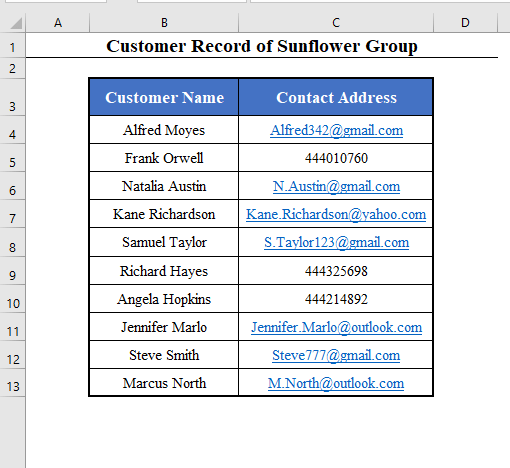
Gaur gure helburua kontaktuen artean zenbat helbide diren E-posta Helbideak zenbatzea da.
Horrek esan nahi du helbide bat zenbatuko dugula testu bat bada, ez zenbaki bat.
1. Erabili ZENBATU ZENBATU funtzioa Excel-en Gelaxkak testua badu zenbatzean
Excel-en BAIN ZENBATU funtzioa erabil dezakezu testuak dituzten gelaxken kopurua zenbatzeko.
Hori lortzeko, erabili Izartxoaren ikurra (*) irizpide gisa COUNTIF funtzio .
Beraz, E-posta Helbideen guztizko kopurua zenbatzeko formula hau izango da:
=COUNTIF(C4:C13,"*") [ Hona hemen C4:C13 nire kontaktuen helbideen barrutia. Zure beharraren arabera txertatzen duzu.]
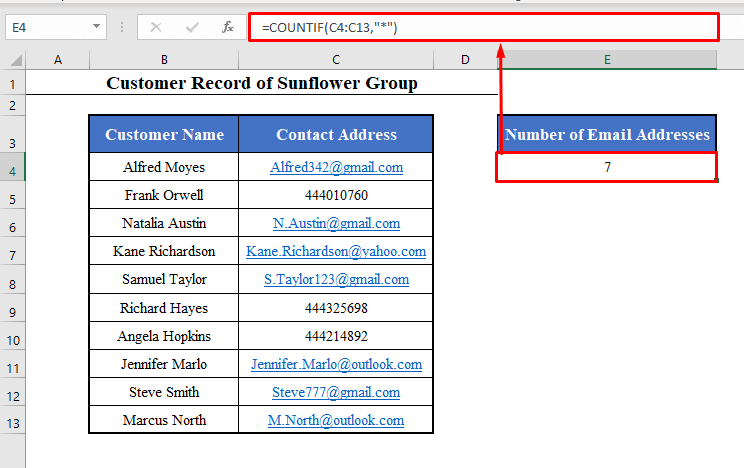
Begira, testu-helbideen guztizko kopurua zenbatu du, hau da, E-posta helbideak.
Emaitza da 7 .
Irakurri gehiago: Nola zenbatu gelaxkak Excel-en testu ezberdinekin (5 modu)
2. Konbinatu ISTEXT eta SUMPRODUCT funtzioak zelulak Excel-en testua badu zenbatzeko
ISTEXT funtzioa eta SUMPRODUCT funtzioa arteko konbinazio bat ere erabil dezakezu. 1>zenbatu Excel-en testu-balioak dituzten gelaxkak .
Modu honetan Posta elektronikoa Helbideen kopurua zenbatzeko, hautatu zure datu multzoko edozein gelaxka eta idatzi formula hau:
=SUMPRODUCT(--ISTEXT(C4:C13)) [ Hemen C4:C13 nire kontaktuen helbideen barrutia da. Zure beharraren arabera txertatzen duzu.]
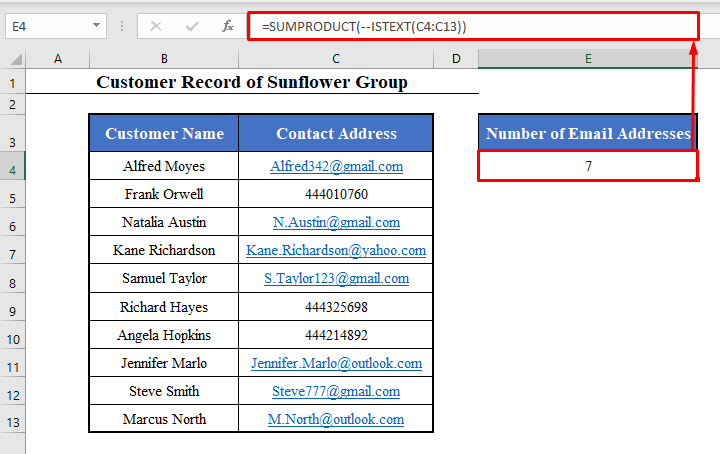
Begira, berriro zenbatu ditugu testu-helbide kopurua arrakastaz. Eta hori da 7 .
⧪ Formularen azalpena:
- ISTEXT(C4:C13) C4 barrutiko gelaxka bakoitza egiaztatzen du: C13 eta EGIA itzultzen du gelaxkak testu bat badu. Bestela, FALSE itzultzen du.
- Horrela, ISTESTU(C4:C13) k balio boolear sorta bat itzultzen du, EGIA eta GEZURRERA .
- –ISTEXT(C4:C13) ISTEXT funtzioak k itzultzen duen matrizea 1eko eta 0ko matrize batean bihurtzen du.
- EGIA 1 eta GEZURRA 0 bihurtzen ditu.
- Azkenik, SUMPRODUCT funtzioak sorta osoaren batura itzultzen du. Hau da, barrutiko 1en kopurua itzultzen du.
- Horrela formulak gelaxka kopurua itzultzen dubarrutiaren barruan testu-balioak dituztenak.
3. Erabili COUNTIF Funtzioa Gelak testua badu Excel-en testu espezifikoa barne.
Orain arte, testu-helbideak dituzten gelaxken kopurua zenbatu dugu, hau da, E-posta Helbideak.
Era berean, ZENBATUTZUN funtzioa erabil dezakezu testu-balioak dituzten gelaxka-kopurua zenbatzeko testu zehatz bat barne.
Adibidez, dezagun. saiatu Gmail helbideak erabiltzen dituzten bezero kopurua zenbatzen.
Hori lortzeko, haien barruan “gmail” katea duten gelaxken kopurua zenbatu behar dugu.
Sinplea. Itzul ezazu “gmail” testua Izartxoaren ikurra (*) ZENBAT BATEN funtzioan irizpide gisa.
Formula hau izango da:
=COUNTIF(C4:C13,"*gmail*") ⧪ Oharrak:
- Hemen C4:C13 nire harremanetarako helbideen barrutia da.
- Eta “gmail” da bilatzen ari garen testu zehatza.
- Hauek zure beharren arabera sartzen dituzu.
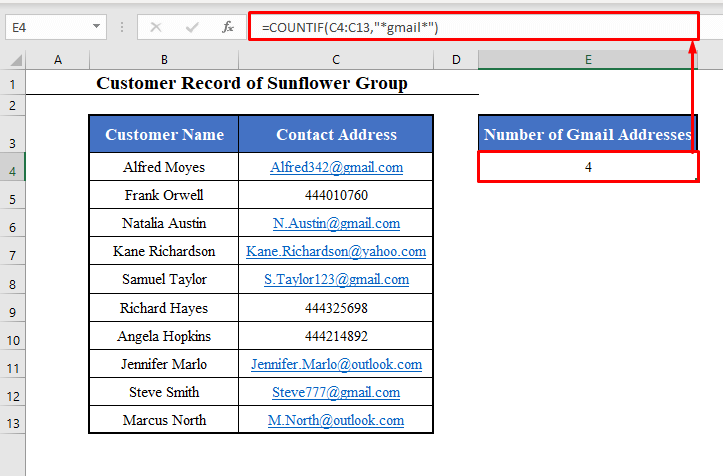
Begira, ondo zenbatu ditu Gmail Helbideak dituzten gelaxken kopurua.
Eta 4 da.
⧪ Formularen azalpena:
- Hemen COUNTIF funtzioaren irizpidea “*gmail*”
. Bertan “gmail” testu-balioa duten kate guztiak zenbatzen ditu. - Beraz, ZENBATU(C4:C13,”*gmail*”) “gmail” testua duten C4:C13 barrutian dauden gelaxka guztiak zenbatzen ditu.
Irakurri gehiago: Nola zenbatu hitz zehatzak zutabe batean Excel-en (2 metodo)
4. Erabili COUNTIFS Funtzioa Gelaxkak testua badu Excel-en testu espezifikoa kenduta zenbatzeko
Aurreko atalean, testu-balioak dituzten gelaxken kopurua zenbatzen saiatu gara testu zehatz bat barne.
Testu-balioak dituzten gelaxken kopurua ere zenbatu dezakegu, testu zehatz bat kenduta.
COUNTIFS funtzioa erabili behar duzu COUNTIFS funtzioa beharrean.
Adibidez, saia gaitezen Posta elektronikoa helbideak dituzten gelaxken kopurua zenbatzen, baina ez Gmail helbideak.
Hemen “Gmail” katea kenduta testu-balioak dituzten gelaxken kopurua zenbatu behar dugu.
Hautatu edozein gelaxka egokia eta idatzi formula hau:
=COUNTIFS(C4:C13,"*",C4:C13,"*gmail*") ⧪ Oharra:
- Hona hemen C4:C13 nire kontaktuen helbideen barrutia.
- Eta “gmail” da baztertu nahi dugun testu zehatza.
- Hauek zure beharren arabera sartzen dituzu.
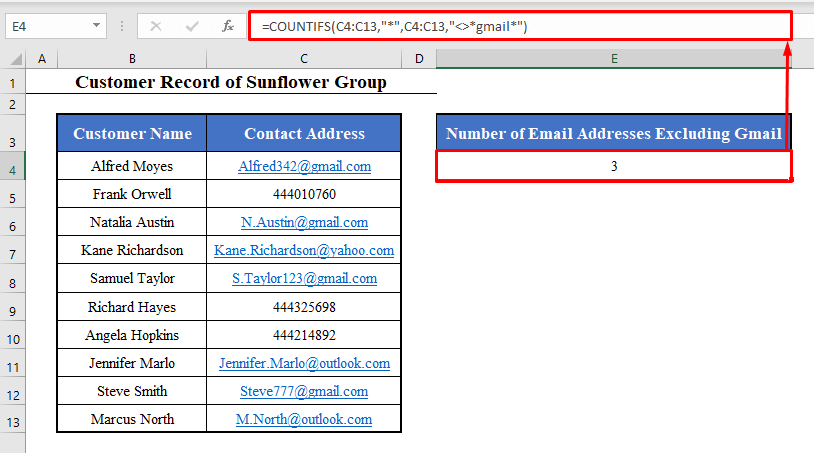
Begira, berriro ere ondo zenbatu ditugu Gmail helbideak ez diren E-posta helbide kopurua.
3 da.
⧪ Formularen azalpena:
- COUNTIFS funtzioak lehenik eta behin zenbatzen ditulehen irizpidea mantentzen duten zelulak.
- Ondoren, bigarren irizpidea mantentzen duten gelaxka guztiak zenbatzen ditu, eta abar.
- Hemen lehenik eta behin testu-balioak diren C4:C13 barrutian dauden gelaxka guztiak zenbatzen ditu ( “*” ).
- Ondoren, “gmail” ( “*gmail*” ) testua ez duten gelaxka guztiak zenbatzen ditu berriro. Hemen “*gmail*” adierazten du Ez da “*gmail* ” ren berdina.
- Horrela, formulak testu-balioak dituzten gelaxka guztiak zenbatzen ditu, baina “gmail” kenduta.
5. Exekutatu VBA kode bat zeregin guztiak aldi berean burutzeko
Orain arte, lau zeregin exekutatu ditugu bereizita:
- Zenbatu testuak dituzten gelaxka kopurua
- Gero, zenbatu testurik ez duten gelaxken kopurua
- Zenbatu testuak dituzten baina testu zehatz bat barne duten gelaxken kopurua
- Zenbatu testuak dituzten gelaxken kopurua ere baina Testu zehatz bat baztertu
Orain, Makro bat garatuko dugu VBA kodea erabiliz, lau zereginak aldi berean egin ditzakeena.
⧪ 1. urratsa:
➤ Sakatu ALT+F11 teklatuan. VBA leihoa irekiko da.
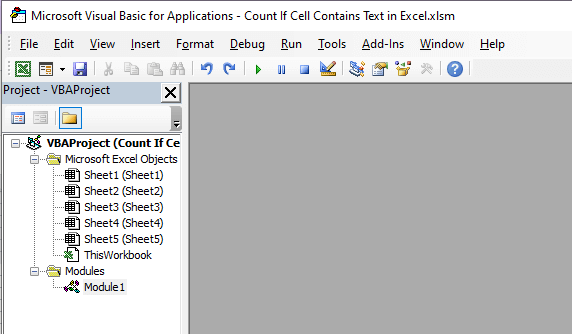
⧪ 2. urratsa:
➤ Joan Txertatu fitxara VBA leihoa.
➤ Eskuragarri dauden aukeretatik, hautatu Moduloa .
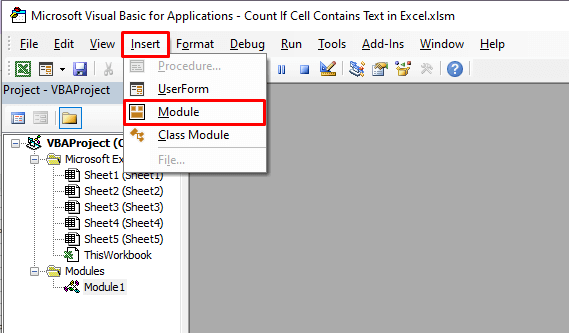
⧪ 3. urratsa:
➤ “Modulua 1” izeneko modulu-leiho berri bat irekiko da.
➤ Sartu hurrengo VBA kodea moduluan.
⧪ Kodea:
3426
⧪ Oharrak:
- Kode honek Makro<2 bat sortzen du> deitzen da Zelak_Testua_Badu_Zenbaketa_Badu .
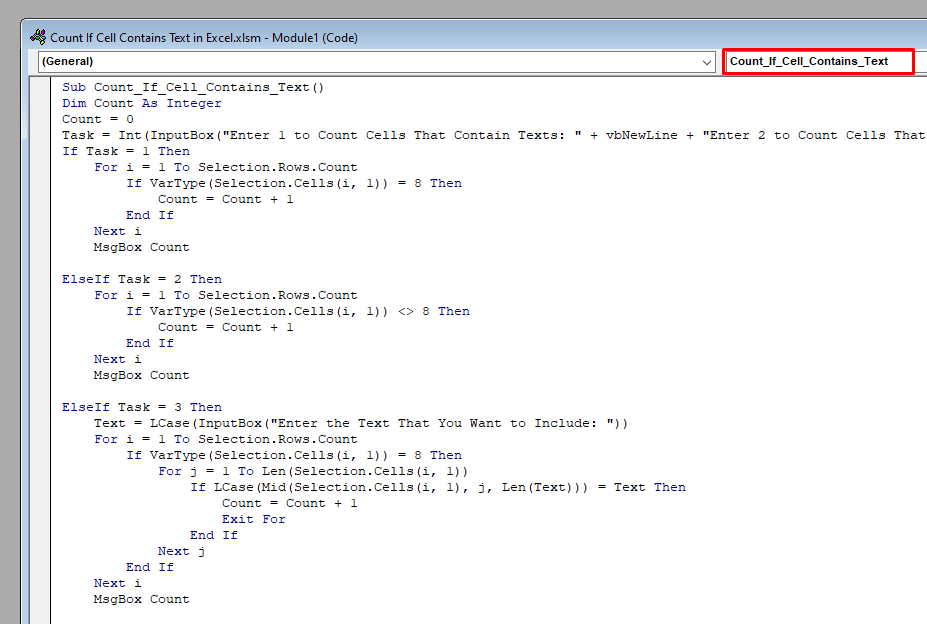
⧪ 4. urratsa:
➤ Gorde lan-liburua Excel makro gisa -Gaituta Lan-koadernoa .
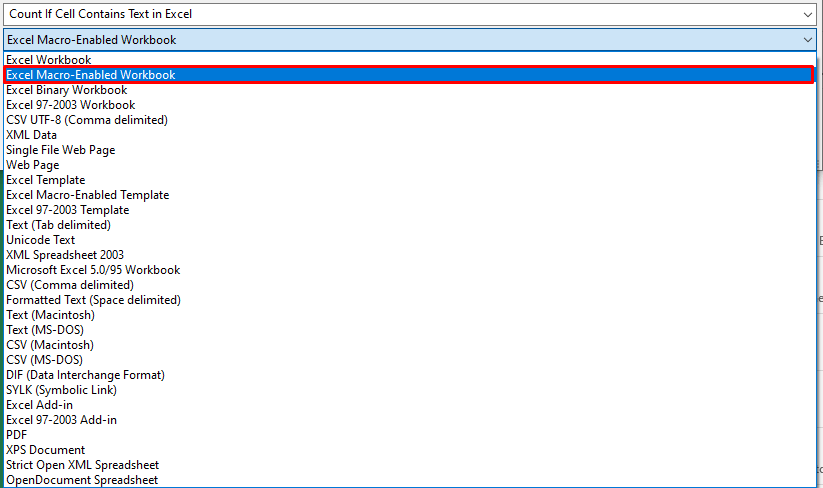
⧪ 5. urratsa:
➤ Itzuli lan-orrira.
➤ Hautatu testuak zenbatu nahi dituzun datu multzoko gelaxken barrutia .
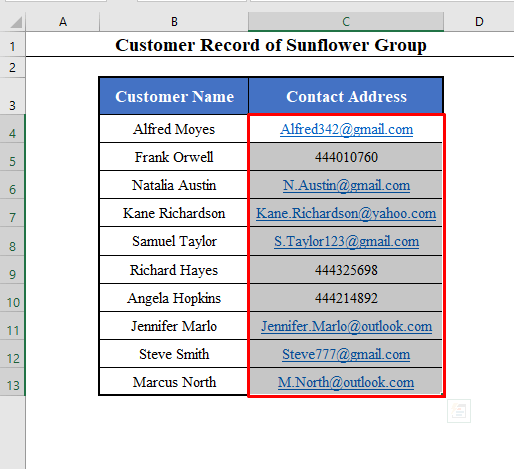
⧪ 6. urratsa:
➤ Ondoren, sakatu ALT+F8 teklatuan.
➤ Makro izeneko elkarrizketa-koadroa irekiko da. Hautatu Count_If_Cell_Contains_Text ( Makroaren ) izena eta egin klik Exekutatu aukeran.
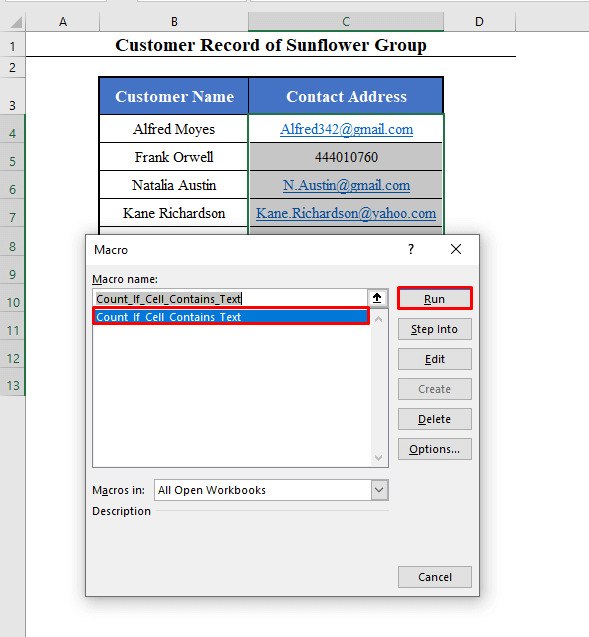
⧪ 7. urratsa:
➤ Sarrera-koadroa agertuko da galdezka 1etik 4ra arteko zenbaki oso bat sartu behar duzu, bakoitza bertan aipatutako zeregin zehatz baterako.
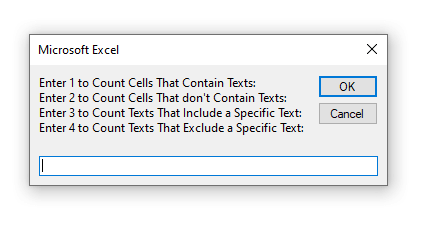
⧪ 8. urratsa:
➤ Testu-balioak dituzten gelaxkak zenbatu nahi badituzu, idatzi 1 . Ondoren, egin klik OK .
➤ Mezu-koadro bat jasoko duzu testuak dituzten gelaxken kopurua erakusten dizuna ( 7 adibide honetan).
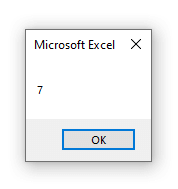
⧪ 9. urratsa:
➤ Testu-baliorik ez duten gelaxkak zenbatu nahi badituzu, idatzi 2 . Ondoren, egin klik OK .
➤ Mezu-koadro bat jasoko duzu hori zenbat gelaxka erakusten dizunez dauka testurik ( 3 adibide honetan).

⧪ 10. urratsa:
➤ Testu-balioak dituzten gelaxkak zenbatu nahi badituzu, baina testu zehatz bat barne, idatzi 3 . Ondoren, egin klik OK .
➤ Beste Sarrera-koadroa bat jasoko duzu testu zehatza sartzeko eskatuz. Hemen “gmail” sartu dut.
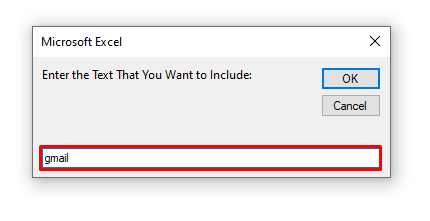
⧪ Oharra: Hau maiuskulak eta minuskulak bereizten ditu. Horrek esan nahi du, “Gmail” sartzen baduzu, “gmail” ere sartuko da.
➤ Ondoren, sakatu Ados .
➤ Mezu-koadro bat jasoko duzu testuak dituzten gelaxken kopurua erakusten dizuna, baina testu zehatza barne ( “gmail” hemen, 4 ).
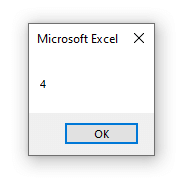
⧪ 11. urratsa:
➤ Testu-balioak dituzten gelaxkak zenbatu nahi badituzu, baina testu zehatz bat baztertu nahi baduzu, idatzi 4 . Ondoren, egin klik OK .
➤ Beste Sarrera-koadroa bat jasoko duzu testu zehatza sartzeko eskatuz. Hemen berriro “gmail” sartu dut.
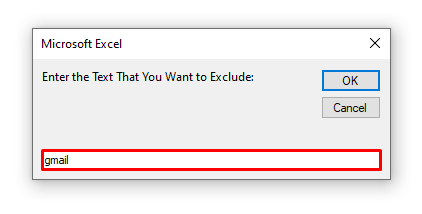
⧪ Oharra: Hau ere maiuskulak eta minuskulak bereizten ditu. Horrek esan nahi du “Gmail” sartzen baduzu, ondo funtzionatuko duela.
➤ Ondoren, sakatu Ados .
➤ Mezu-koadro bat jasoko duzu testuak dituzten gelaxken kopurua erakusten dizuna, baina testu zehatza baztertu ( “gmail” hemen, 3 ).
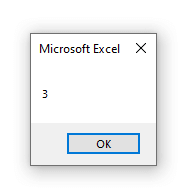
Irakurri gehiago: Excel VBA testu zehatza duten gelaxkak zenbatzeko
Ondorioa
Metodo hauek erabiliz, zenbatu dezakezuGelaxka batek Excel-en testua dauka, testu zehatz bat sartzea edo baztertzearekin batera. Ezagutzen al duzu beste metodorik? Edo galderarik baduzu? Galdetu iezaguzu.

